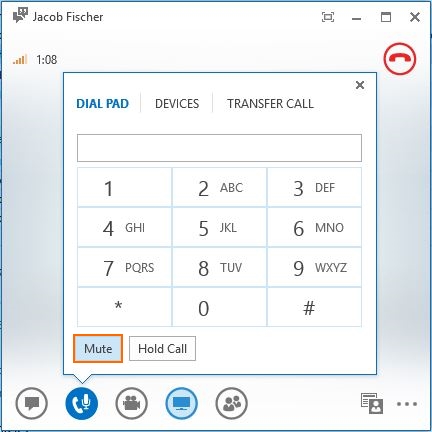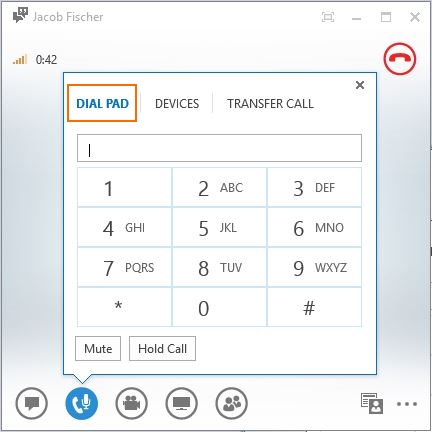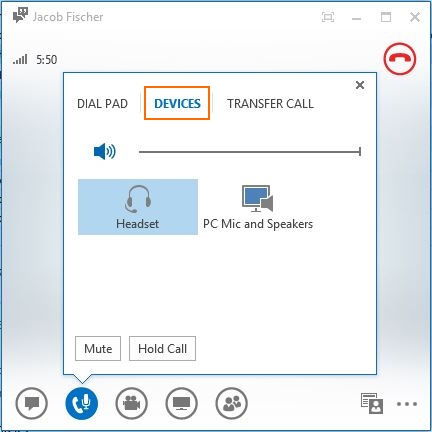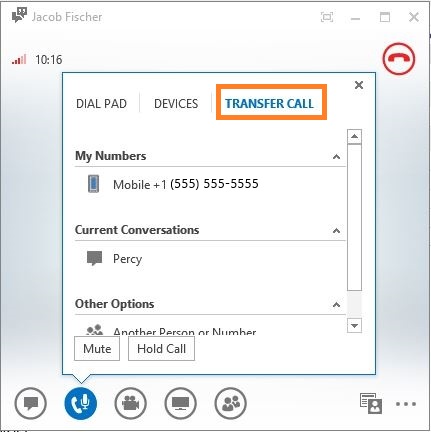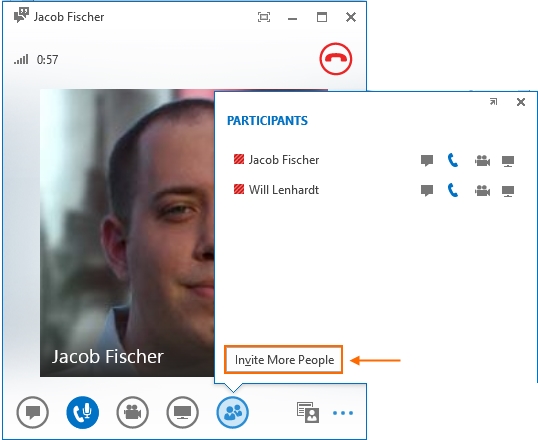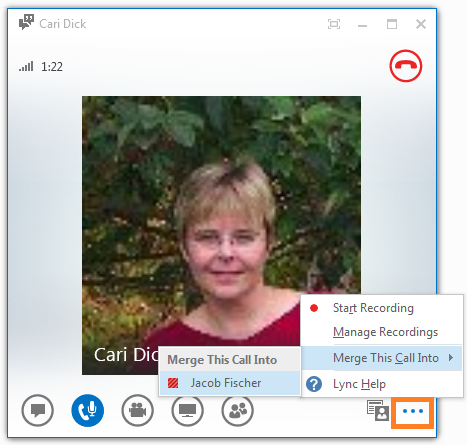查找 Lync 2013 中的呼叫处理功能
原文发布于 2012 年 11 月 16 日(星期五)
呼叫处理选项在 Lync 2013 中的显示方式与 Lync 2010 中的不同。利用新的“悬停”体验,您可以将鼠标指针悬停在不同图标上来显示菜单,从而查找呼叫控件。让我们看一下 Lync 2013 呼叫处理选项。
将自己设为静音: 接听电话时,您可以通过单击呼叫窗口中的“呼叫”(Call) 按钮或通过将鼠标指针悬停在“呼叫”(Call) 按钮上并单击弹出菜单中的“静音”(Mute) 将自己设为静音。
提示:如果您使用的是针对 Lync 进行了优化的设备,则可以按设备上的“静音”(Mute) 按钮轻松将自己设为静音。
拨号盘: 当在电话菜单中导航时(例如呼叫银行、有线电视公司等单位时),您可能需要拨一些数字来联系特定的部门。只需将鼠标指针悬停在“呼叫”(Call) 按钮上并从弹出菜单中选择“拨号盘”(Dial Pad) 选项卡即可。除了使用拨号盘,您还可以选择键入或粘贴字母数字字符,如 1-800-FLOWERS。
设备切换: 若要在呼叫过程中从一台设备更改到另一台设备,例如从免提电话切换到耳机,请将鼠标指针悬停在“呼叫”(Call) 按钮上并单击“设备”(Devices) 选项卡。这将显示您已接入的所有设备以及您的 PC 麦克风和扬声器。单击要使用的任何设备,然后音频将会自动切换到该设备。
提示:切换设备的另一种方法是单击要切换到的设备上的“应答/呼叫”(Answer/Call) 按钮。在大多数设备上,“应答/呼叫”(Answer/Call) 按钮用一个电话听筒图标表示。
转接呼叫: 在呼叫过程中,Lync 2013 允许您将呼叫转接到您列出的电话号码之一(移动电话、家庭电话等)、转接到当前对话或转接到其他人。只需将鼠标指针悬停在“呼叫”(Call) 按钮上并单击“转接呼叫”(Transfer Call) 即可显示转接选项。选择所需的转接选项以转接呼叫。
向呼叫添加参与者: 可通过两种方式向活动对话添加其他人。
将鼠标指针悬停在“参与者”(Participant) 按钮上并单击“邀请更多人”(Invite More People) 。这将打开您的联系人列表以及一个用于输入电话号码的位置。选择联系人或输入号码以将这些人添加到呼叫。
还可以通过从主 Lync 客户端选择一个联系人并将其拖到当前对话窗口中来添加该联系人。
合并对话: 利用“合并呼叫”(Merge Calls) 功能,您可以将两个活动呼叫合并成一个会议。从任一活动呼叫窗口中单击“更多选项”(More Options) 按钮(省略号图标),选择“将此呼叫合并为”(Merge This Call Into),然后选择要与其合并的呼叫。您的呼叫将自动合并为一个电话会议。
这是一篇本地化的博客文章。请访问 Finding Call Handling Features in Lync 2013 以查看原文